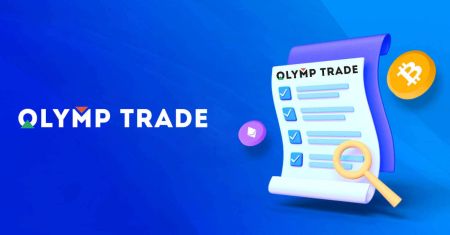Olymptrade 계정, 거래 플랫폼에 대해 자주 묻는 질문(FAQ)
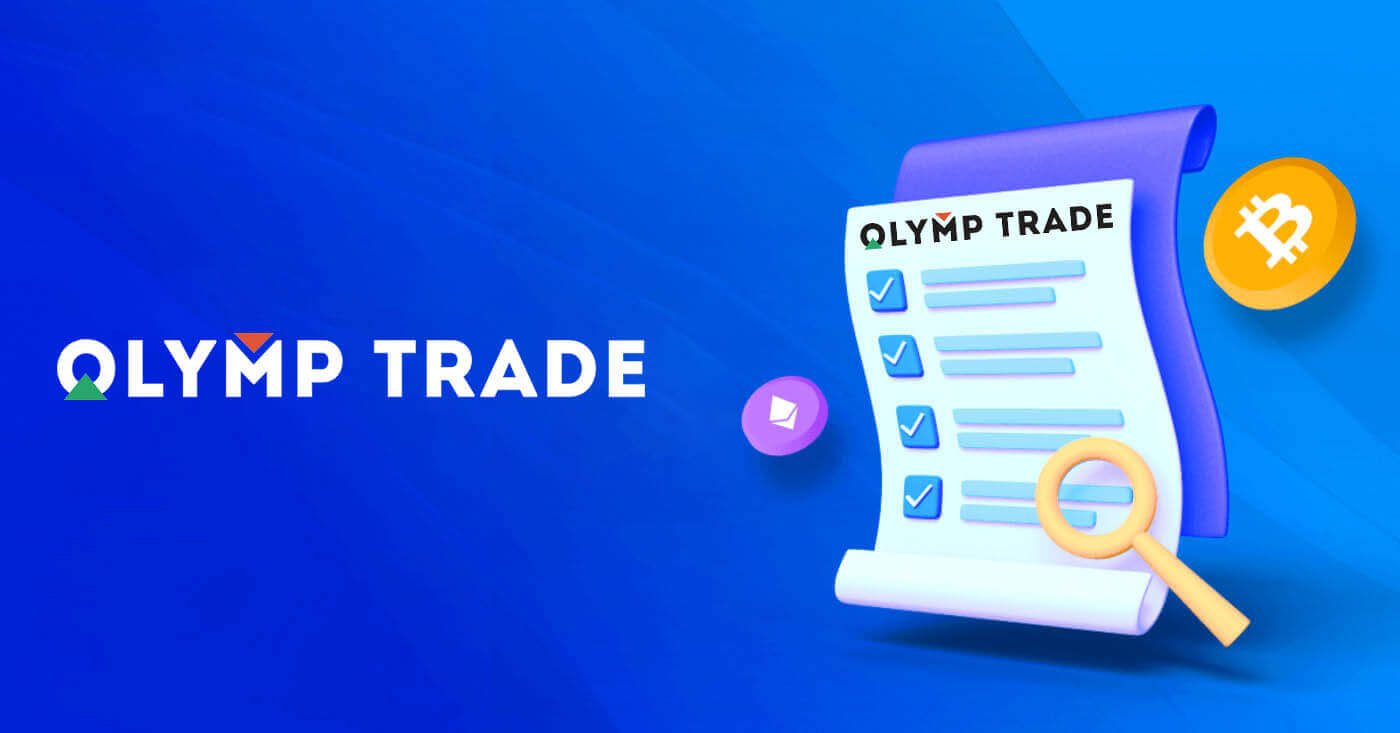
계정
다중 계정이란 무엇인가요?
멀티 계정은 트레이더가 Olymptrade에서 최대 5개의 상호 연결된 라이브 계정을 가질 수 있게 해주는 기능입니다. 계정을 만드는 동안 USD, EUR 또는 일부 현지 통화와 같이 사용 가능한 통화 중에서 선택할 수 있습니다.
이러한 계정을 완전히 제어할 수 있으므로 사용 방법을 자유롭게 결정할 수 있습니다. 하나는 거래에서 얻은 수익을 보관하는 장소가 될 수 있고, 다른 하나는 특정 모드나 전략에 전념할 수 있습니다. 이러한 계정의 이름을 바꾸고 보관할 수도 있습니다.
멀티 계정의 계정은 트레이딩 계정(트레이더 ID)과 동일하지 않다는 점에 유의하세요. 트레이딩 계정(트레이더 ID)은 하나만 가질 수 있지만, 최대 5개의 다른 라이브 계정을 연결하여 돈을 보관할 수 있습니다.
다중 계정에서 거래 계정을 만드는 방법
다른 라이브 계정을 만들려면 다음을 수행해야 합니다.
1. "계정" 메뉴로 이동합니다.
2. "+" 버튼을 클릭합니다.
3. 통화를 선택합니다.
4. 새 계정 이름을 입력합니다.
이제 새 계정이 생겼습니다.
라이브 계정을 정렬하고 이름을 바꾸는 방법
라이브 계정은 생성한 후에도 언제든지 이름을 바꿀 수 있습니다. 그러려면 "계정" 메뉴로 가서 세 개의 점이 있는 버튼을 클릭한 다음 "이름 바꾸기" 옵션을 선택해야 합니다. 그런 다음 20자 이내에서 원하는 이름을 입력할 수 있습니다.
계정은 오름차순으로 정렬됩니다. 오래된 계정은 새로 만든 계정보다 목록에서 더 위에 배치됩니다.
계좌에 돈을 입금하는 방법
자금을 입금하려면 충전하려는 실제 계좌를 클릭하고("계정" 메뉴에서), "입금" 옵션을 선택한 다음, 금액과 지불 방법을 선택해야 합니다.
계정 간 자금 이체 방법
여러 계좌가 상호 연결되어 있으므로 원하는 대로 계좌 간에 자금을 이체할 수 있습니다.
그러려면 "계좌" 메뉴에서 "이체" 탭으로 이동한 다음 보내는 사람과 받는 사람을 선택하고 원하는 금액을 입력해야 합니다. 남은 것은 "이체" 버튼을 클릭하는 것뿐입니다.
계좌에서 돈을 인출하는 방법
출금은 입금만큼 쉽게 할 수 있습니다. "계좌" 메뉴로 가서 출금하려는 계좌를 선택한 다음 원하는 금액을 입력하면 됩니다. 5일 이내에 은행 카드나 전자 지갑으로 돈이 이체됩니다.
보너스 다중 계정: 작동 방식
보너스를 받는 동안 여러 개의 라이브 계정이 있는 경우, 입금하는 계정으로 전송됩니다.
거래 계정 간 이체 중에 비례 금액의 보너스 금액이 라이브 통화와 함께 자동으로 전송됩니다. 예를 들어, 한 계정에 실제 돈 100달러와 보너스 30달러가 있고 다른 계정으로 50달러를 이체하기로 결정하면 보너스 금액 15달러도 이체됩니다.
계정을 보관하는 방법
라이브 계정 중 하나를 보관하려면 다음 기준을 충족하는지 확인하세요.
1. 자금이 없습니다.
2. 이 계정에 자금이 있는 미결 거래가 없습니다.
3. 마지막 라이브 계정이 아닙니다.
모든 것이 정상이면 보관할 수 있습니다.
보관 후에도 거래 내역과 재무 내역을 사용자 프로필을 통해 볼 수 있으므로 해당 계정 내역을 살펴볼 수 있습니다.
분리 계좌란 무엇인가요?
플랫폼에 자금을 입금하면 분리 계좌로 직접 이체됩니다. 분리 계좌는 본질적으로 당사에 속하지만 운영 자금을 저장하는 계좌와 분리된 계좌입니다.
당사는 제품 개발 및 유지 관리, 헤지, 사업 및 혁신 활동과 같은 활동을 지원하기 위해 자체 운영 자본만 사용합니다.
분리 계좌의 장점
분리된 계좌를 사용하여 고객의 자금을 보관함으로써 투명성을 극대화하고, 플랫폼 사용자에게 자금에 대한 중단 없는 액세스를 제공하며, 가능한 위험으로부터 보호합니다. 이런 일이 일어날 가능성은 낮지만, 회사가 파산하더라도 귀하의 자금은 100% 안전하며 환불받을 수 있습니다.
계정 통화를 어떻게 변경할 수 있습니까?
계정 통화는 한 번만 선택할 수 있습니다. 시간이 지나면서 변경할 수 없습니다.
새 이메일로 새 계정을 만들고 원하는 통화를 선택할 수 있습니다.
새 계정을 만든 경우 지원팀에 문의하여 이전 계정을 차단하세요.
당사 정책에 따라 트레이더는 계정을 하나만 가질 수 있습니다.
내 이메일을 어떻게 변경할 수 있습니까?
이메일을 업데이트하려면 지원팀에 문의하세요.
사기꾼으로부터 트레이더 계정을 보호하기 위해 컨설턴트를 통해 데이터를 변경합니다.
사용자 계정을 통해 직접 이메일을 변경할 수 없습니다.
내 전화번호를 어떻게 변경할 수 있나요?
전화번호를 확인하지 않으셨다면 사용자 계정에서 편집하실 수 있습니다.
전화번호를 확인하셨다면 지원팀에 문의해주세요.
거래 플랫폼
거래 플랫폼이란?
이는 트레이더가 다양한 자산의 시세를 추적하고 브로커가 제공하는 서비스를 활용하여 거래를 할 수 있는 온라인 플랫폼입니다.왜 Olymptrade를 선택해야 하나요?
트레이더는 브로커를 선택하는 데 다양한 이유가 있습니다. 그리고 여러분에게 가장 중요해질 수 있는 몇 가지 사항은 다음과 같습니다.– 쉬운 시작. 최소 거래 금액은 $1/€1에서 시작합니다
. – 무료 교육. 기성 전략을 사용하고, 비디오 튜토리얼과 웨비나를 시청하세요.
– 24시간 지원. 저희 전문가는 15개 언어를 구사하며 모든 문제를 해결하는 데 도움을 줄 준비가 되어 있습니다.
– 빠른 자금 인출. 가장 편리한 방식으로 수수료 없이 자금을 인출하세요.
– 보장. Olymptrade는 인증된 브로커입니다. 모든 트레이더의 입금은 보험에 가입되어 있습니다.
시간 단위란 무엇인가요?
특정 기간 동안의 거래 플랫폼의 "가격 척도"입니다. 선형 차트에서 10분 시간 프레임을 선택하면 지난 10분 동안의 가격 움직임을 보여주는 가격 차트 부분이 표시됩니다. 일본식 캔들스틱 차트에서 5분 시간 프레임을 선택하면 각 캔들스틱이 이 기간의 가격 동태를 보여줍니다. 가격이 상승하면 캔들이 녹색이 됩니다. 자산 가격이 하락하면 캔들이 빨간색이 됩니다.플랫폼에서 다음 시간 프레임을 선택할 수 있습니다: 15초, 1, 5, 15, 30분, 1시간 또는 4시간, 1일 또는 7일, 1개월.
PC에 거래 소프트웨어를 설치해야 합니까?
계정을 만든 후 바로 웹 버전의 온라인 플랫폼에서 거래할 수 있습니다. 모든 트레이더에게 무료 모바일 및 데스크톱 앱이 제공되지만 새로운 소프트웨어를 설치할 필요는 없습니다.플랫폼에서 거래할 때 로봇을 사용할 수 있나요?
로봇은 자산에 대한 거래를 자동으로 할 수 있는 특수 소프트웨어입니다. 당사 플랫폼은 사람(거래자)이 사용하도록 설계되었습니다. 따라서 플랫폼에서 거래 로봇을 사용하는 것은 금지됩니다.서비스 계약의 조항 8.3에 따르면 정직, 신뢰성 및 공정성의 원칙을 위반하는 거래 로봇 또는 유사한 거래 방법을 사용하는 것은 서비스 계약 위반입니다.
플랫폼을 로딩하는 중 시스템 오류가 발생하면 어떻게 해야 하나요?
시스템 오류가 발생하면 캐시와 쿠키를 지우는 것이 좋습니다. 또한 최신 버전의 웹 브라우저를 사용하고 있는지 확인해야 합니다. 이러한 조치를 취했는데도 오류가 계속 발생하면 지원팀에 문의하세요.플랫폼이 로드되지 않습니다
다른 브라우저에서 열어보세요. 최신 Google Chrome을 사용하는 것이 좋습니다.위치가 블랙리스트에 있는 경우 시스템에서 거래 플랫폼에 로그인할 수 없습니다.
예상치 못한 기술적 문제가 있을 수 있습니다. 당사 지원 컨설턴트가 문제를 해결하도록 도와드리겠습니다.
거래
왜 거래가 즉시 시작되지 않을까요?
유동성 공급자의 서버에서 데이터를 가져오는 데 몇 초가 걸립니다. 일반적으로 새로운 거래를 여는 프로세스는 최대 4초가 걸립니다.내 거래 내역을 어떻게 볼 수 있나요?
최근 거래에 대한 모든 정보는 "거래" 섹션에서 확인할 수 있습니다. 사용자 계정과 같은 이름의 섹션을 통해 모든 거래 내역에 액세스할 수 있습니다.거래 조건 선택
자산 차트 옆에 거래 조건 메뉴가 있습니다. 거래를 열려면 다음을 선택해야 합니다.– 거래 금액. 잠재적 이익 금액은 선택한 값에 따라 달라집니다.
– 거래 기간. 거래가 마감되는 정확한 시간(예: 12:55)을 설정하거나 거래 기간(예: 12분)만 설정할 수 있습니다.
거래 시간
거래 및 견적 세션
인용 세션은 플랫폼이 인용을 수신하고 전송하는 기간입니다. 그러나 인용 세션의 일부인 약간 더 짧은 거래 세션 내에서 거래를 할 수 있습니다. 원칙적으로 인용 세션은 거래 세션보다 5~10분 일찍 시작하고 5~10분 늦게 끝납니다. 이는 인용 세션의 시작과 끝에서 높은 변동성의 위험으로부터 트레이더를 보호하기 위한 것입니다.
예를 들어, Apple 주식의 인용 세션은 13:30 GMT(미국 서머타임)에 시작하여 20:00에 끝납니다. Apple 주식의 거래 세션은 5분 지연되어, 즉 13:35에 시작합니다. 그리고 인용 세션이 끝나기 5분 전인 19:55에 끝납니다.
외환 거래가 가장 활발한 시간대는 언제인가요?
거래 활동은 주요 거래소의 근무 시간에 따라 달라지며 중요한 보도 자료가 발표될 때 증가합니다. 가장 활발한 거래 세션은 유럽과 북미입니다. 유럽 세션은 UTC 6:00경에 시작하여 UTC 15:00에 종료됩니다. 북미 거래 세션은 UTC 13:00부터 UTC 22:00까지입니다.일부 통화 쌍과 자산은 제한된 기간 동안 거래가 가능하다는 점에 유의하세요. 각 자산의 거래 시간은 "자산" 메뉴의 "거래 조건" 탭에서 확인할 수 있습니다.
차트
여러 차트
거래 플랫폼의 웹사이트 버전을 사용하면 두 개의 차트를 동시에 볼 수 있습니다. 두 번째 차트 창을 열려면 수평선으로 양분된 사각형이 있는 아이콘의 왼쪽 하단 모서리를 클릭합니다.시간 프레임
시간 프레임은 차트의 주요 매개변수로, 시장에서 무슨 일이 일어나고 있는지 더 잘 이해하는 데 도움이 됩니다. 이는 일본식 캔들스틱, 막대, 하이켄 아시 차트에서 각 캔들 또는 막대가 포함하는 시간 간격을 의미합니다. 예를 들어, 일본식 캔들스틱 차트를 모니터링하고 1분 시간 프레임을 설정하면 각 캔들은 1분 동안의 가격 변동을 나타냅니다. 선형 차트를 분석하는 경우 시간 프레임은 차트 창에 표시된 기간을 보여줍니다.시간 프레임 선택 메뉴에서 필요한 시간 프레임을 설정할 수 있습니다. 여러 시간 프레임을 일본식 캔들스틱, 막대, 하이켄 아시 차트와 함께 사용할 수 있습니다: 15초, 1분, 5분, 10분, 15분, 30분, 1시간, 4시간, 1일, 7일, 1개월. "+"(플러스) 및 "-"(마이너스) 버튼을 사용하여 확대/축소하여 선형 차트에서 기간을 변경할 수 있습니다.
단기 트레이더는 최대 1시간의 짧은 기간을 사용하는 경향이 있습니다. 장기 투자자는 예측을 할 때 4시간 이상의 시간대로 차트를 분석합니다.
차트 연결
창은 다양한 자산 차트를 표시할 수 있으며, 여기에는 다양한 시간 프레임과 거래 모드 사용이 포함됩니다. 예를 들어, 상단 창은 FTT 모드에서 1분 차트로 비트코인 가격을 표시하는 반면, 하단 창은 외환 모드에서 EUR/USD의 가격 변동을 일별 시간 프레임으로 표시합니다.각 차트에는 더욱 편리한 거래를 위한 별도의 거래 조건 메뉴가 있습니다.
거래 관리
이러한 가이드라인을 따르면 두 자산을 동시에 거래할 때 거래를 편리하게 관리할 수 있습니다.첫째, 모든 활성 거래와 주문이 차트에 표시됩니다. 거래 메뉴를 방문하지 않고도 거래를 마감할 수 있습니다. 거래 아이콘을 클릭하고 현재 결과에서 마감하기만 하면 됩니다.
둘째, 이익 실현 및 손절매 수준을 차트에서 바로 끌 수 있습니다. 이렇게 하면 포지션을 훨씬 더 쉽게 관리할 수 있습니다.
셋째, 모든 포지션은 거래 메뉴에서 거래 모드별로 그룹화됩니다. FTT 모드에서 1개의 거래를 열었고 외환 모드에서 10개의 거래를 열었다고 가정해 보겠습니다. 이 경우 "거래" 메뉴에서 거래 모드에 따라 별도로 그룹화된 1개의 FTT가 있는 탭과 10개의 외환 거래가 있는 다른 탭이 표시됩니다. 그룹화된 거래가 있는 탭을 클릭하여 확장할 수 있습니다. 그런 다음 모든 포지션의 매개변수를 조정하거나 닫을 수 있습니다.
차트: 확대 및 축소
차트 하단에 "+"(플러스) 및 "-"(마이너스) 아이콘이 있는 버튼을 볼 수 있습니다. 이 버튼은 차트를 확장(줌)하기 위해 설계되었습니다. "플러스"를 클릭하면 차트가 확대되고, "마이너스"를 클릭하면 차트가 축소되어 장기간의 가격 추세에 대한 정보를 얻을 수 있습니다.역사적 데이터
차트는 과거의 자산 가격 움직임을 시각화하는 가장 효과적인 방법 중 하나입니다. 차트는 현재와 과거의 추세를 쉽게 파악하는 데 도움이 됩니다.거래 플랫폼을 사용하면 지난 몇 년 동안의 거래 내역을 볼 수 있습니다. 이를 위해 차트 창을 클릭합니다. 그런 다음 마우스 왼쪽 버튼을 누른 채 커서를 오른쪽으로 이동합니다. 필요한 시간 간격을 찾을 때까지 위의 단계를 필요한 횟수만큼 반복합니다. 타임라인은 차트 아래에 있습니다.
일부 자산의 경우 1개월 기간으로 1996년까지 추세를 추적할 수 있습니다.
인용문 새로 고침 빈도
거래 플랫폼은 실시간 시장 가격을 전송합니다. 원칙적으로 초당 최대 4개의 견적이 수신됩니다.
사용자 정의 가격 알림
그것은 무엇입니까?
이제 차트가 지정된 가격 견적에 도달하면 표시되는 새로운 알림을 만들 수 있습니다.어떻게 작동하나요?
자산에 대한 사용자 정의 알림을 설정하려면 다음을 수행해야 합니다.1. 종 모양 아이콘이 나타날 때까지 차트 오른쪽의 가격 견적 위에 마우스를 올려놓습니다.
2. 종 모양을 클릭하여 알림을 설정합니다.
3. 가격이 선택한 견적에 도달하면 알림이 나타납니다.
4. 알림을 클릭하여 설정된 자산 및 거래 모드에서 거래를 시작합니다.
종 모양을 다른 가격 수준으로 끌어다 놓거나 화면에서 벗어나면 언제든지 알림을 삭제하거나 편집할 수 있습니다.
알림 유형
알림 유형은 트레이더가 사용하는 플랫폼에 따라 달라집니다.1. 트레이더가 현재 Olymptrade를 사용 중인 경우 앱 내 알림(플랫폼에서 바로 메시지)을 받게 됩니다.
2. 브라우저 알림이 활성화되어 있고 트레이더가 다른 탭에 있는 경우 알림은 활성 탭에 나타납니다.
3. 푸시 알림을 허용하는 모바일 사용자의 경우 푸시가 휴대폰과 브라우저 모두로 전송됩니다.
4. 브라우저나 앱에서 푸시 알림이 비활성화된 경우 알림은 현재 열려 있는 탭이나 앱에만 표시됩니다.
가용성 및 기간
이 기능은 Olymptrade 플랫폼의 데스크톱 및 모바일 사용자 모두에게 제공됩니다.참고: 알림은 생성 후 24시간 후에 만료되므로 장기간 사용하려는 경우 갱신하는 것을 잊지 마세요.
거래 한도
거래 한도란 무엇인가요?
거래 한도는 Olymptrade에서 운영되는 위험 관리 시스템입니다. 시장이 변동성이 있을 때 유동성 공급자와 우리가 상황을 유지하는 데 어려움을 겪을 수 있으므로 이 시스템은 트레이더가 포지션을 여는 데 사용할 수 있는 투자 금액을 제한하는 데 도움이 됩니다.거래 한도는 어떻게 작동하나요?
시스템에서 계정에 한도를 설정하면 특정 신규 거래를 실행할 수 없는 경우가 있습니다. 당사 플랫폼에는 여러 유형의 한도가 있습니다.1. 거래량 - 자산 또는 자산 그룹에 투자할 수 있는 총 금액을 제한합니다.
2. 오픈 트레이드 수 - 매우 간단하며, 한 번에 가질 수 있는 오픈 트레이드 수를 제한합니다.
3. 오픈 포지션 한도 - 이 소프트 한도는 현재 오픈 트레이드의 거래량에 따라 변경되며 만료되지 않습니다.
한도를 취소할 수 있나요?
한도에 도달하면 취소할 특별한 방법은 없습니다. 일반적으로 알고리즘이 자동으로 취소하므로 한도를 알아차리지 못할 수도 있습니다. 그러나 다음 중 하나를 수행하여 한도를 제거하는 속도를 높일 수 있습니다.1. 선호하는 거래 시간 변경;
2. 다른 자산을 잠시 거래;
3. 투자 감소;
4. 입금 및/또는 보너스 머니 거부.